Narbulut Backup Now Yönetici Paneli Başlangıç Kılavuzu
Genel Bakış
Son kullanıcı yöneticisi paneli şu şekilde görünür:
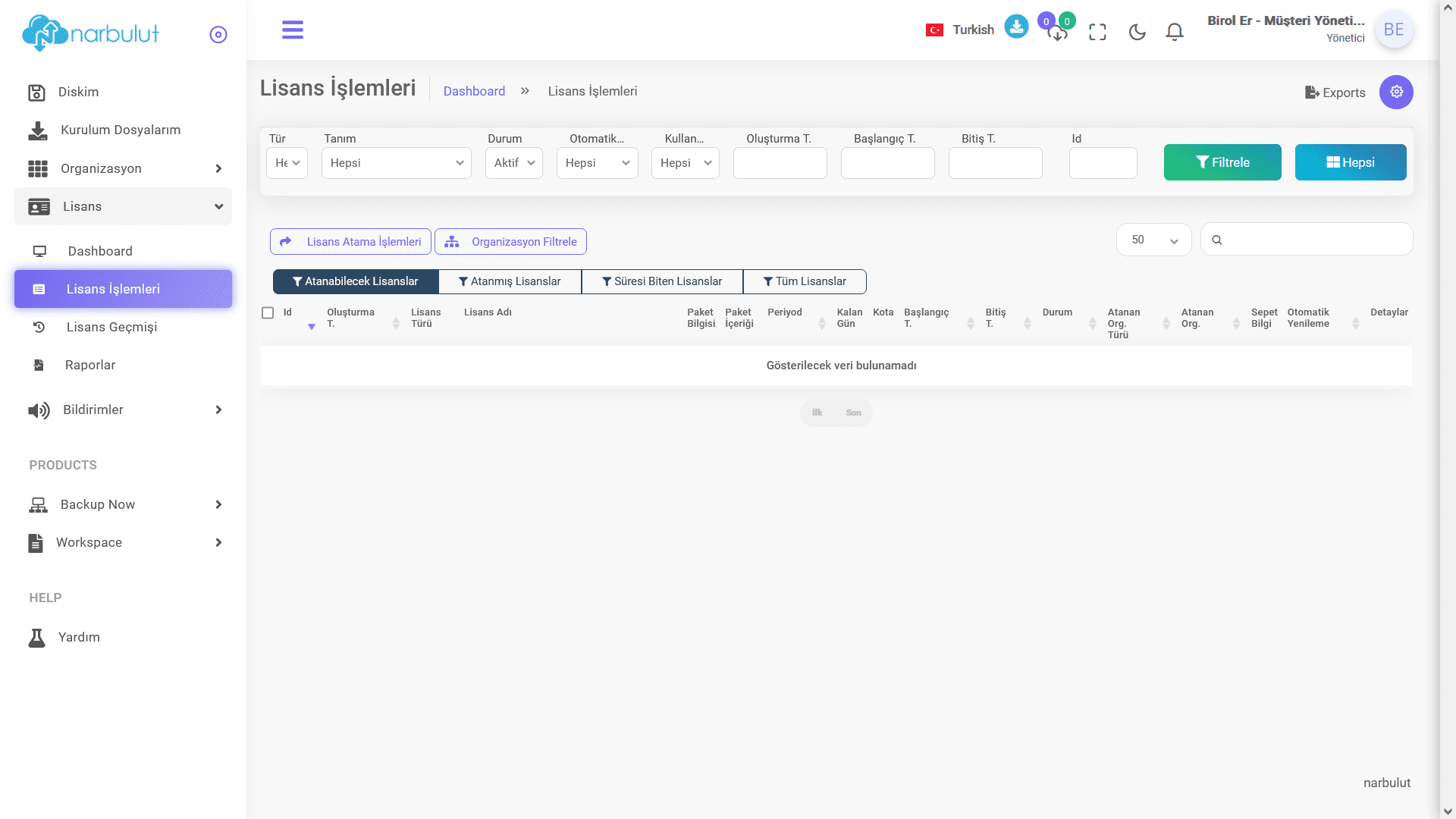
1. Diskim
Bu menüde “Narbulut nDocs Workspace” ürününün size sağladığı “Ortak Alanlarınızı” yönetebilirsiniz. (Daha fazla bilgi için Yardım menüsünde, nDocs Workspace bölümüne bakabilirsiniz.)
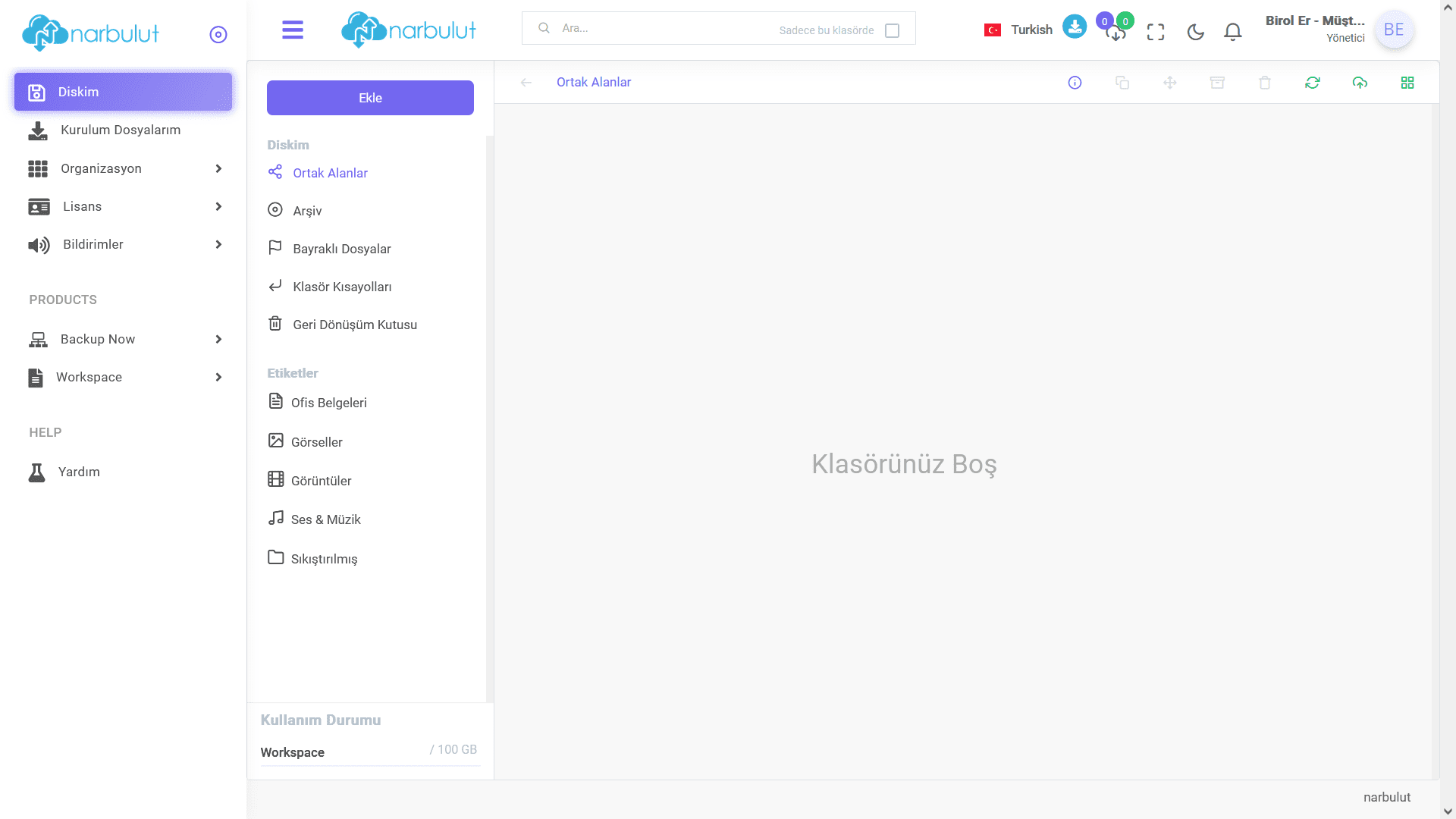
2. Kurulum Dosyalarım
Bu menüde, “Narbulut Backup Now” uygulamasının kurulum dosyasını indirebilirsiniz. “İndir” butonuna tıklayın. Yanındaki “İndirme Linkini Kopyala” butonunu kullanarak indirme bağlantısını kopyalayabilirsiniz.
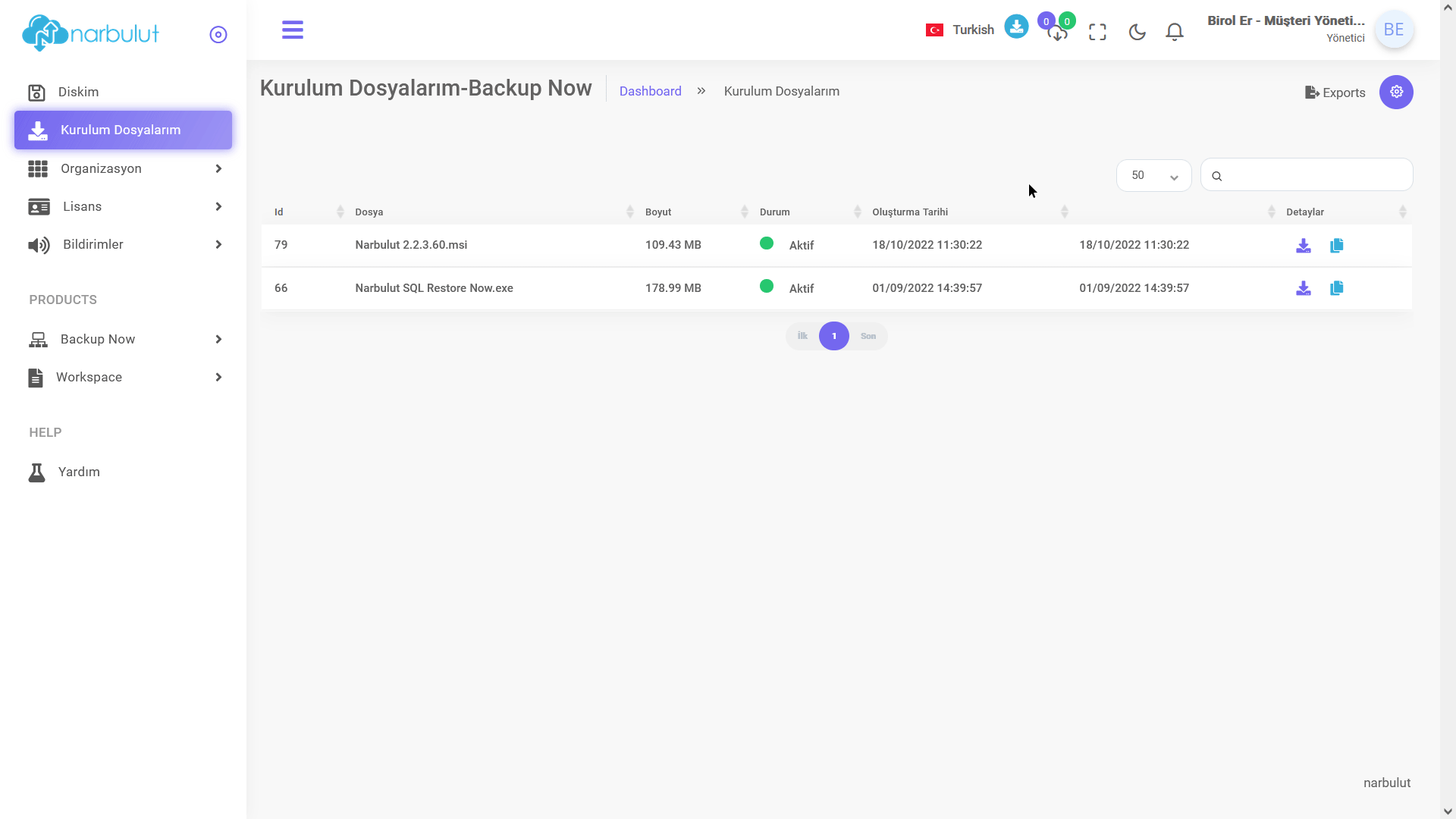
3. Organizasyon
Bu menünün 3 alt menüsü vardır: Kullanıcılar, gruplar ve adres defteri. Bu kılavuz kullanıcıları ve grupları kapsayacaktır.
A. Kullanıcılar
Bu sayfayı kullanarak yeni kullanıcılar ekleyebilir ve mevcut kullanıcılarınızı yönetebilirsiniz. Yeni bir kullanıcı eklemek için “Ekle” butonuna tıklayın.
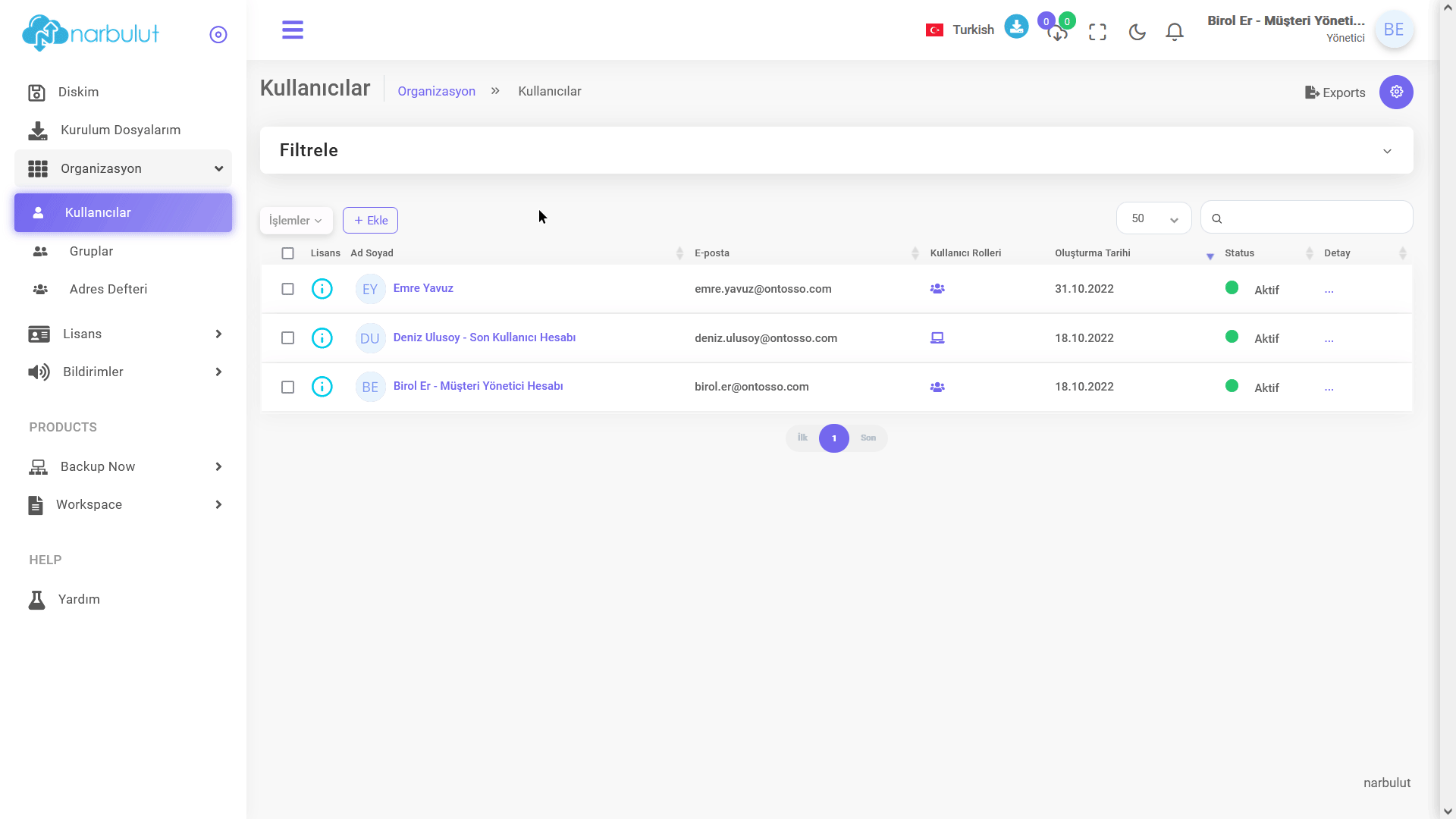
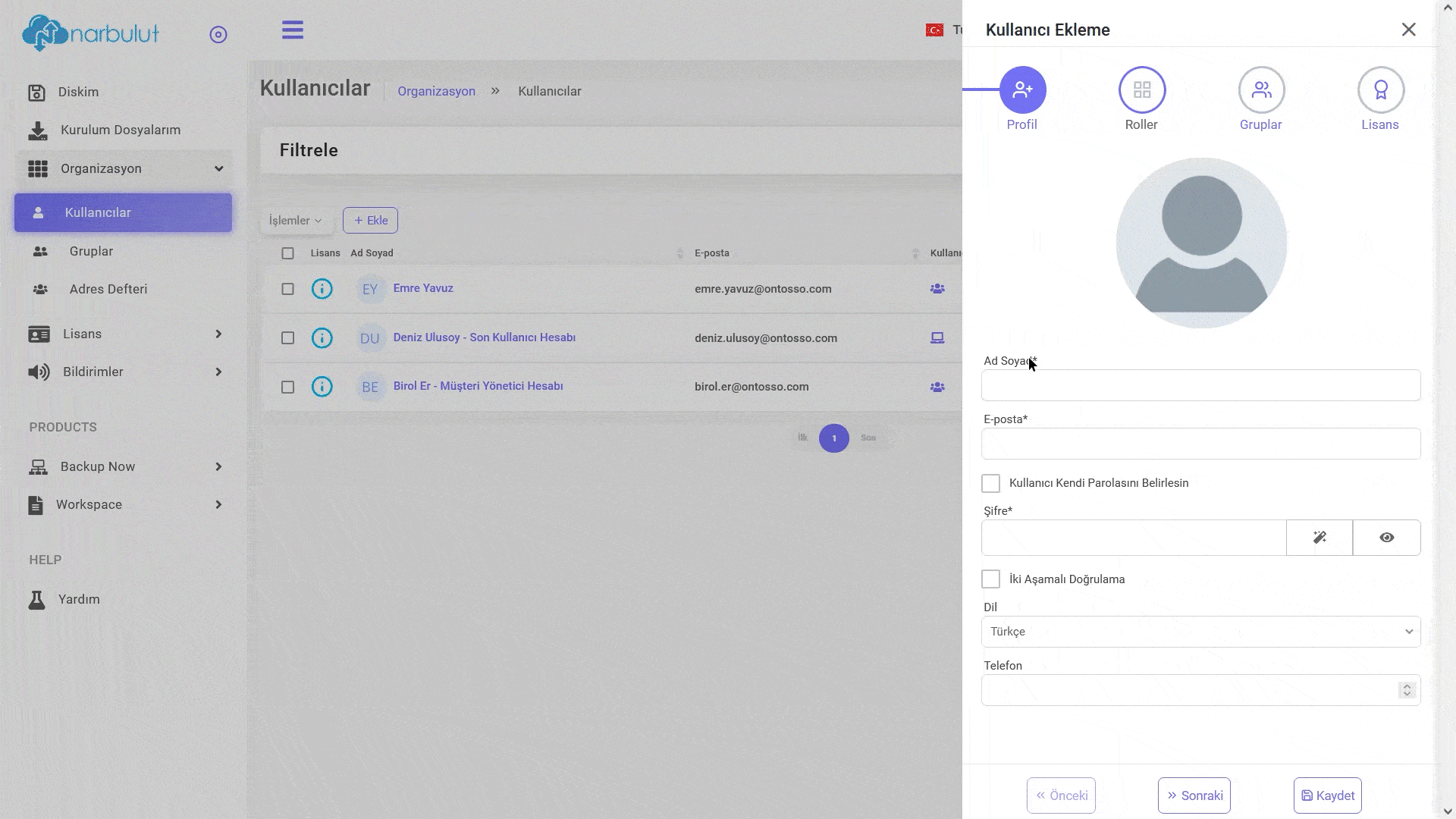
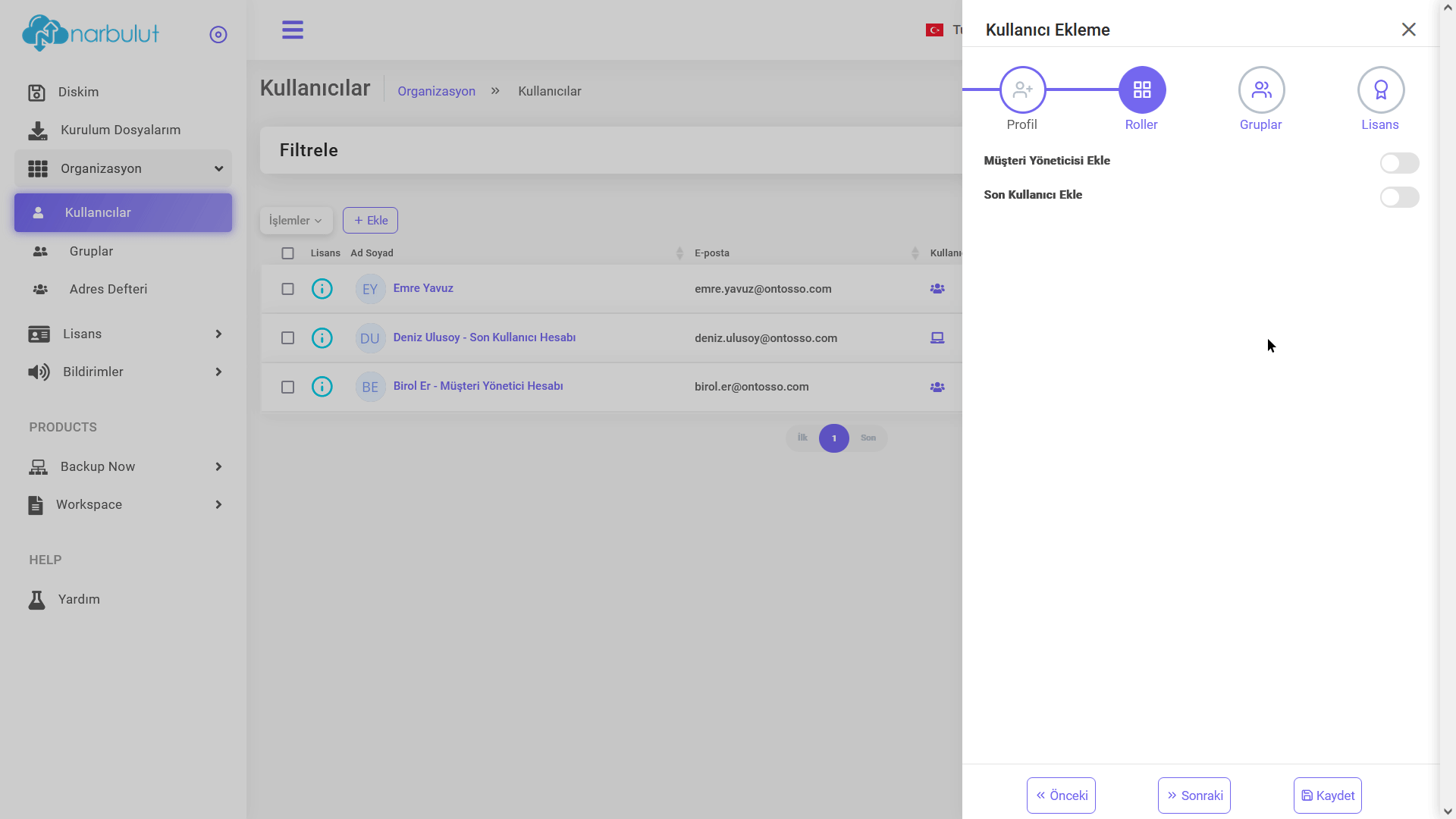
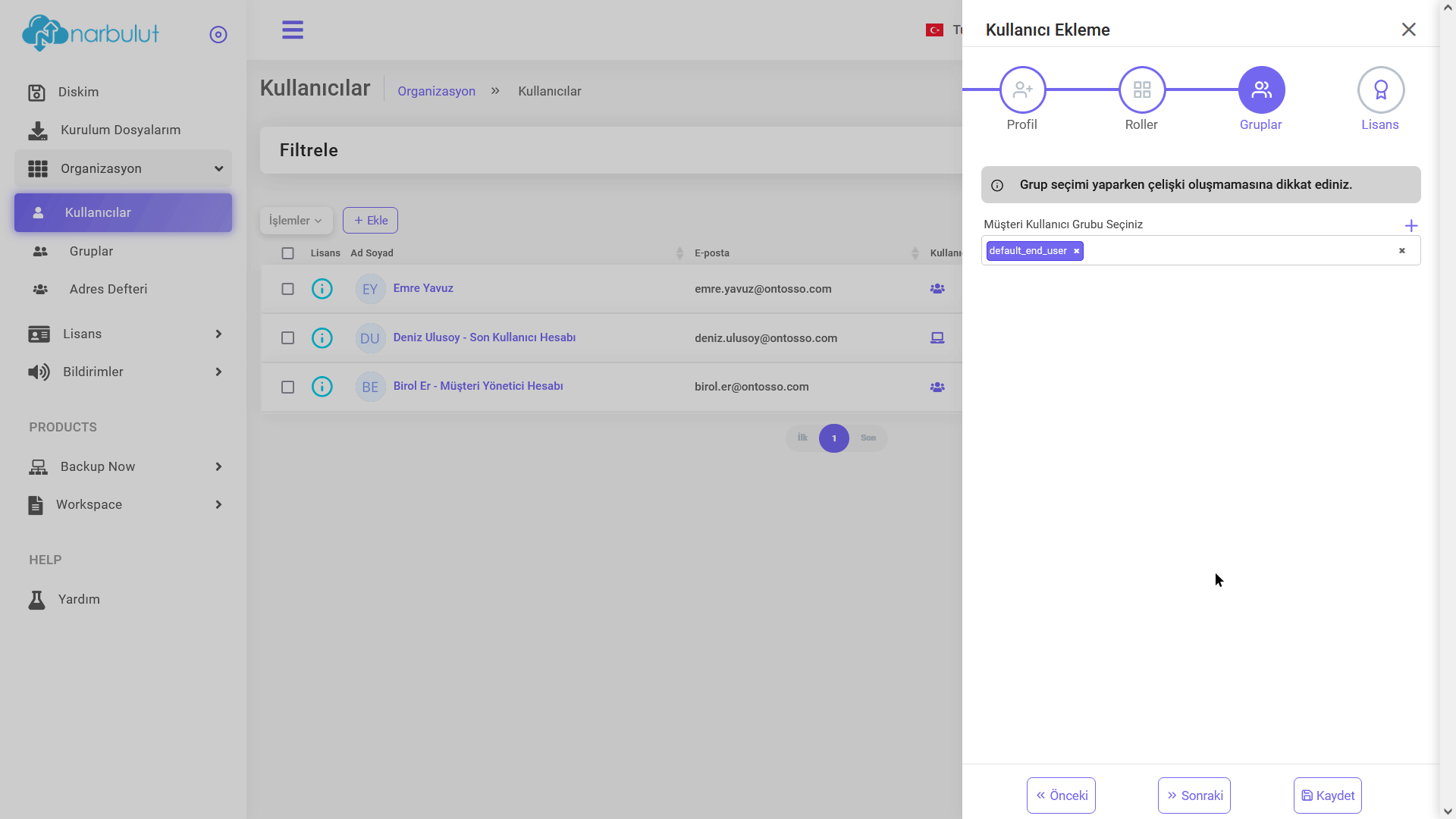
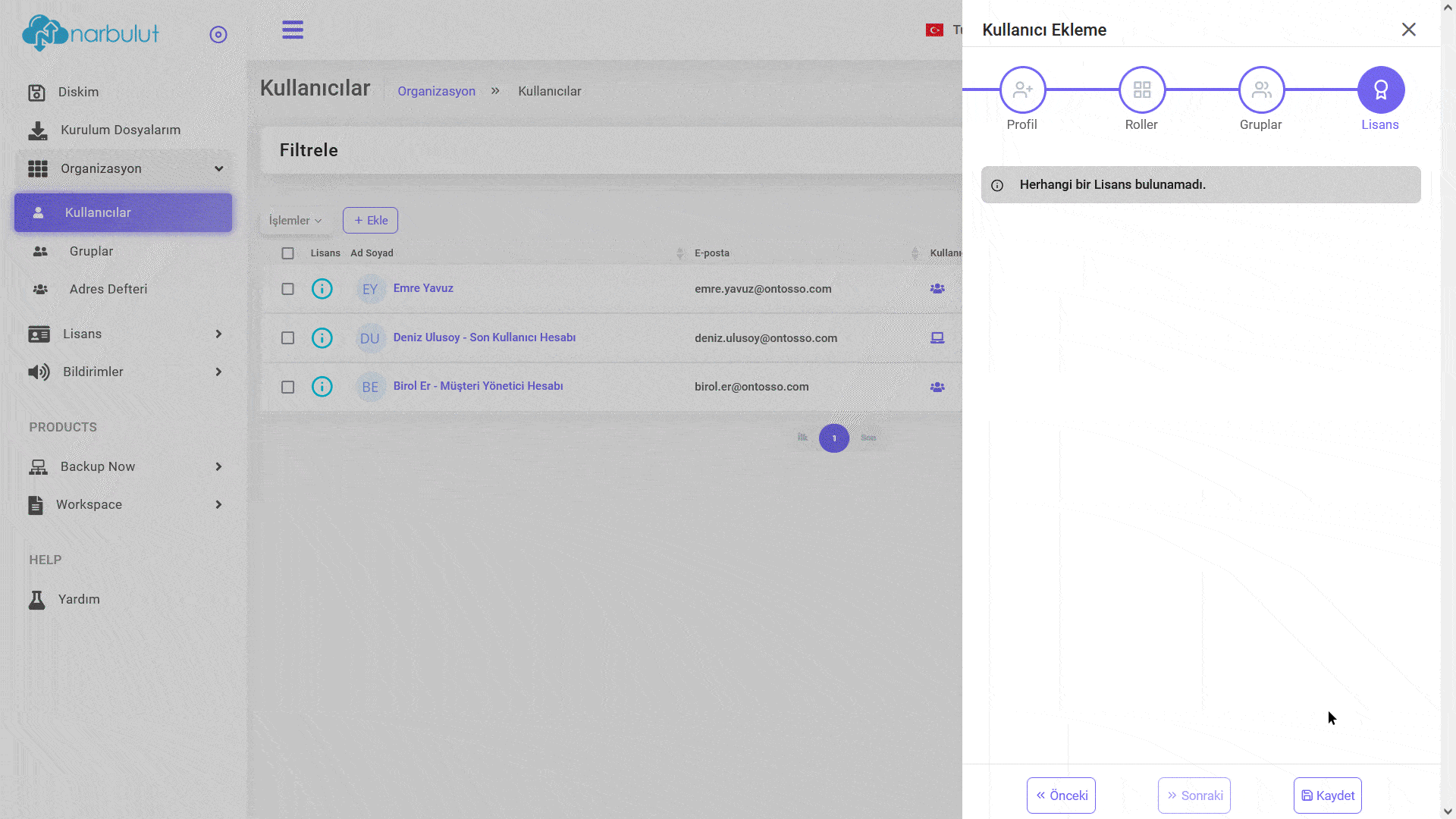
Bir kullanıcının sahip olabileceği 2 rol vardır:
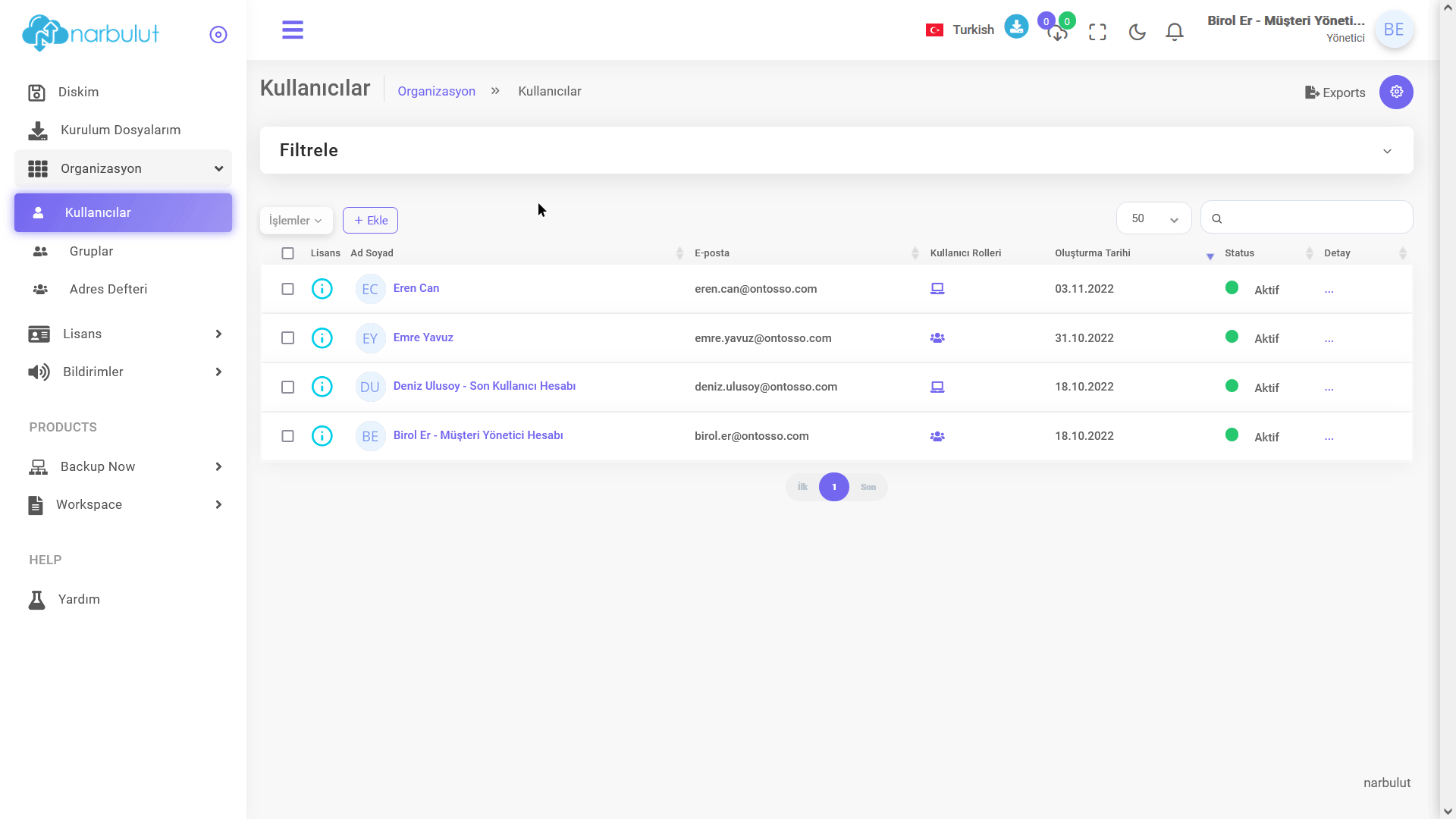
iki Aşamalı Doğrulama (2FA)
İki aşamalı doğrulama (2FA) özelliğini kendi hesabınız için kullanmak istiyorsanız, sağ üstteki hesap adınıza ve ardından “Hesabımı Düzenle” seçeneğine tıklayın. İki aşamalı doğrulama özelliğini göreceksiniz, tek kullanımlık şifreyi alacak telefon numarasını yazın ve butonu etkinleştirdikten sonra Kaydet seçeneğine tıklayın.
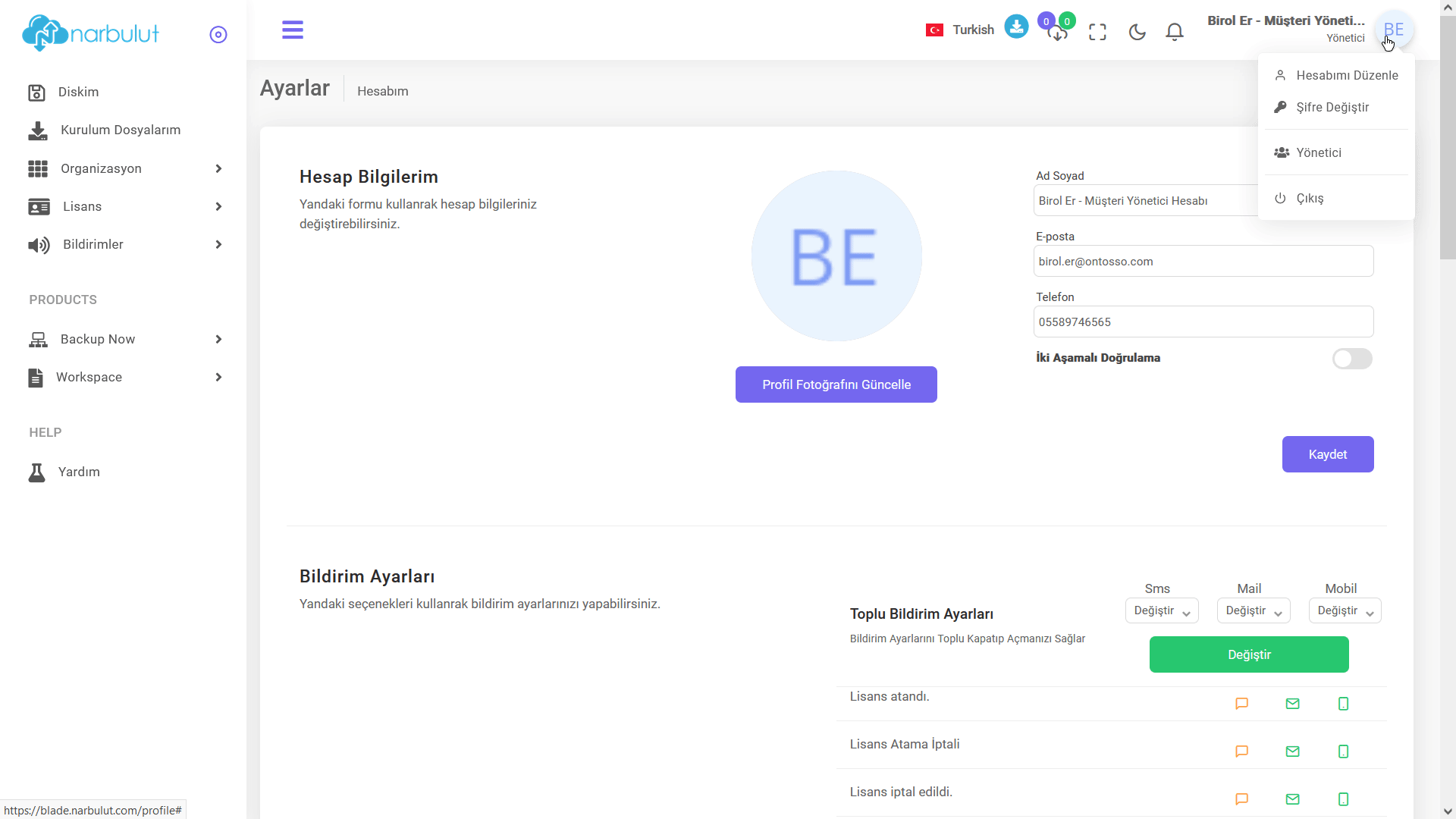
B. Gruplar
Bu menüde son kullanıcı grupları oluşturabilir ve yönetebilirsiniz. Gruplar, son kullanıcılara belirli politikalar atamak için kullanışlıdır. (Daha fazla bilgi için “Politikalar” bölümüne bakın.) Bir grup oluşturmak için “Ekle” butonuna tıklayın.
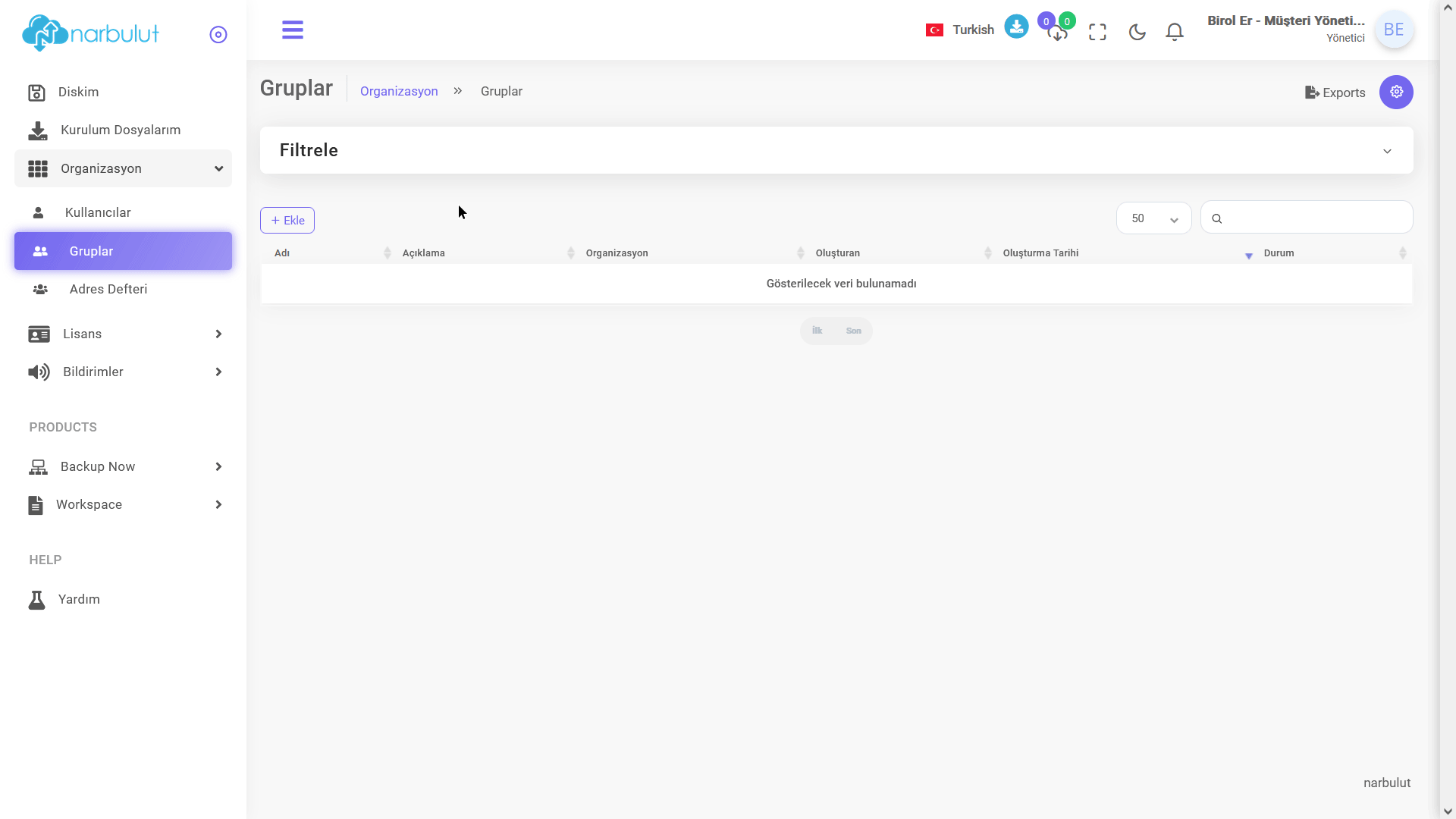
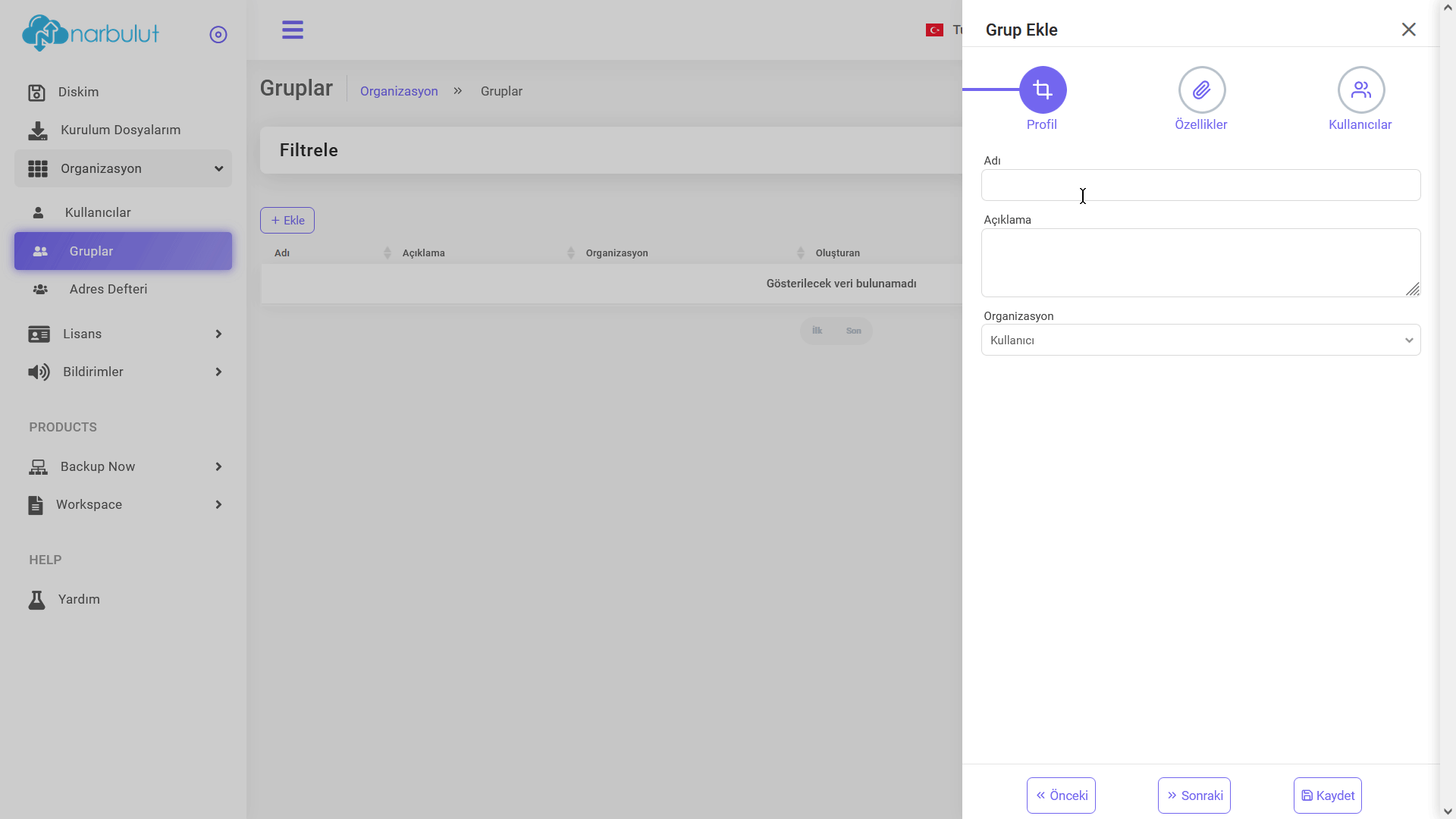
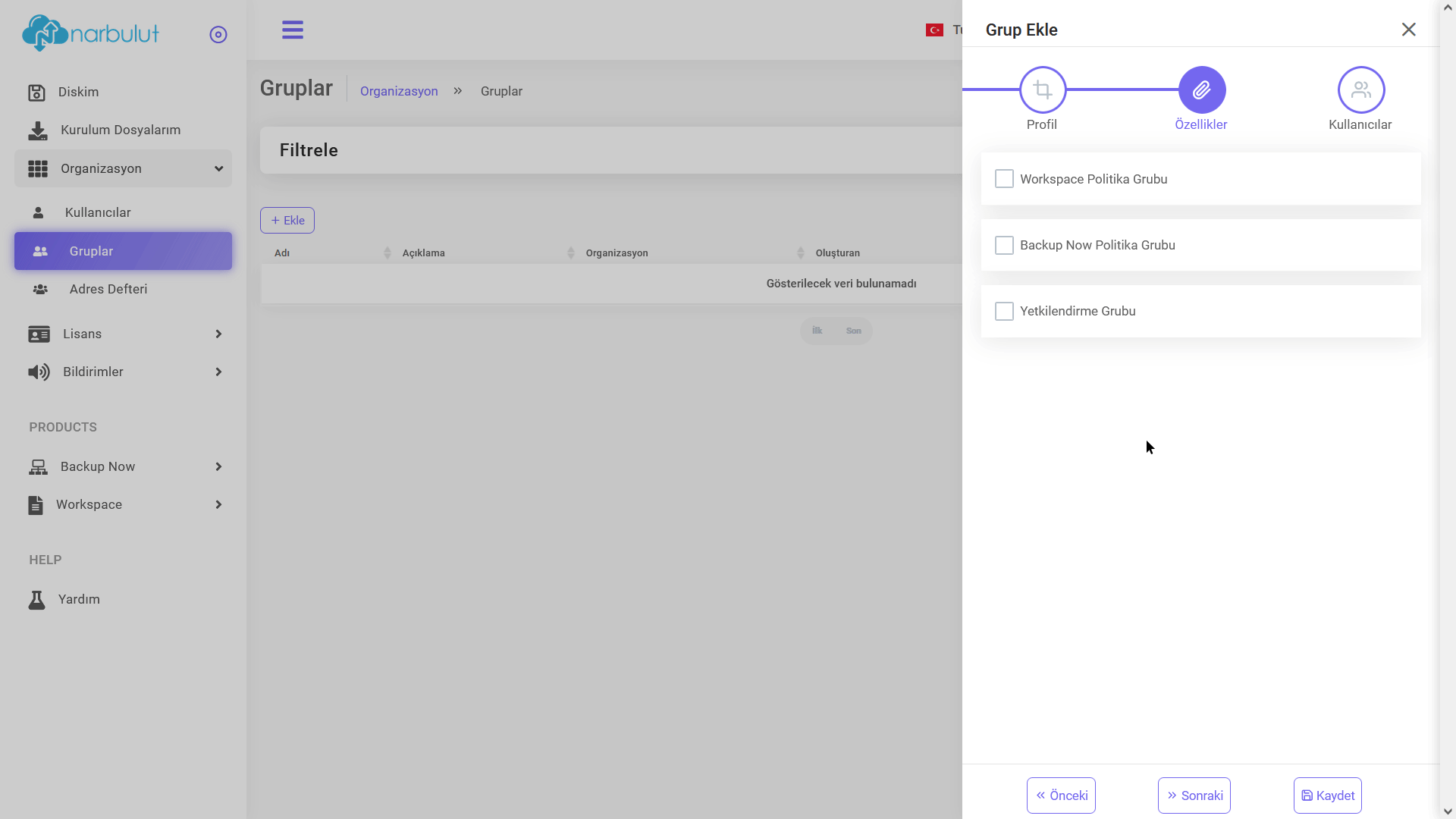
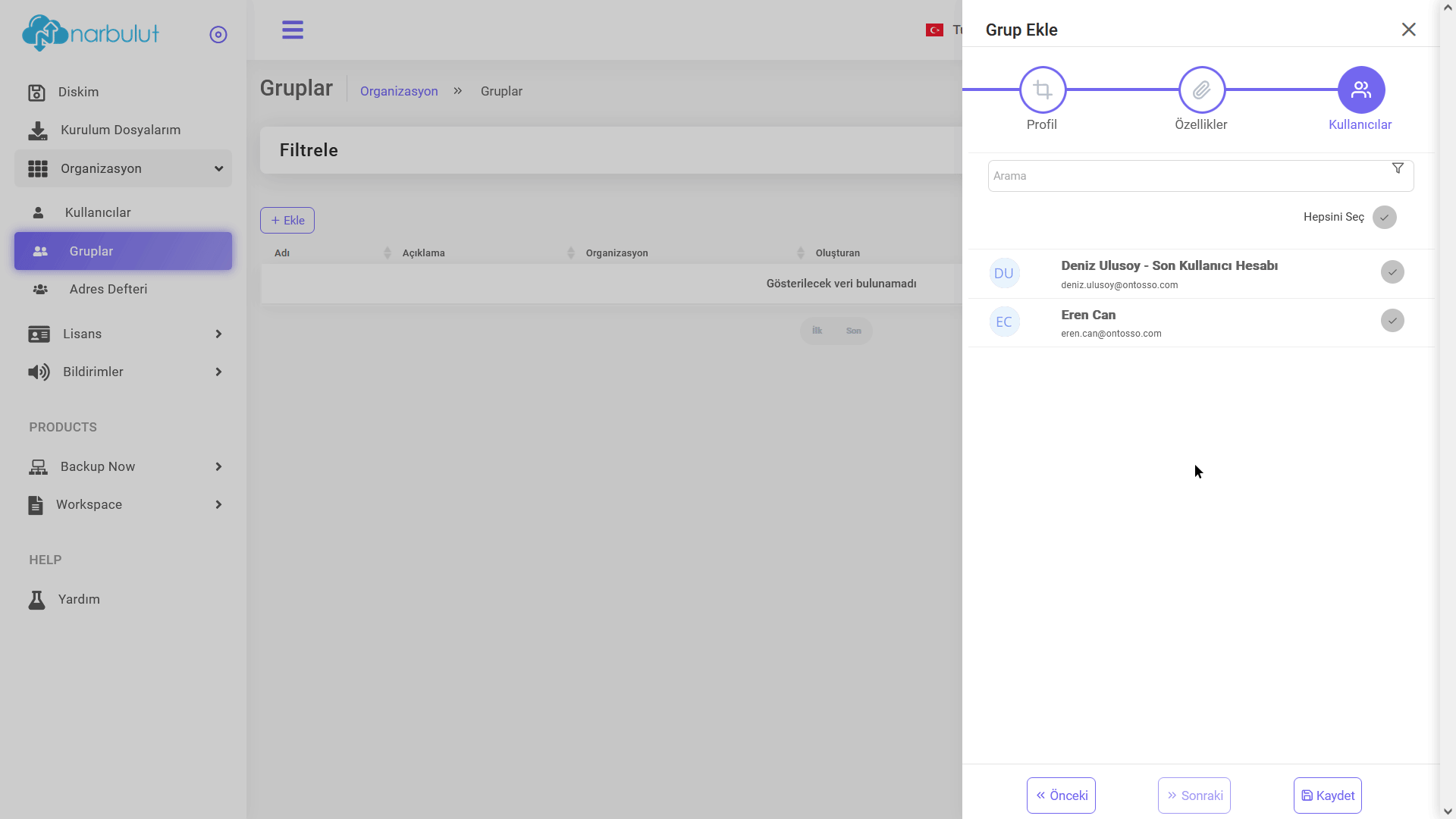
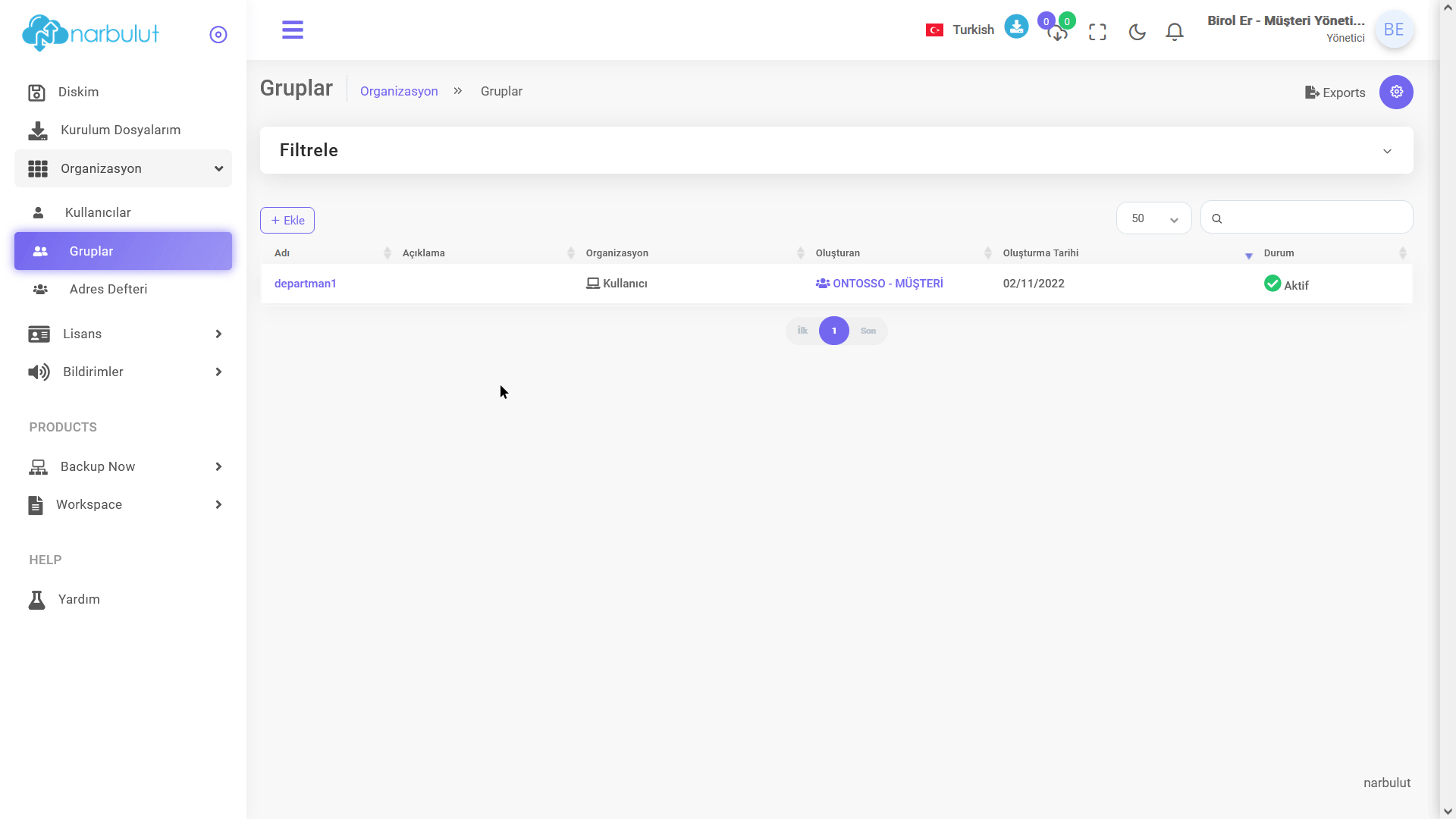
4. Lisans
Bu menüde 4 alt menü vardır: Dashboard, lisans işlemleri, lisans geçmişi ve raporlar. Bu kılavuz dashboard ve lisans işlemleri menülerini kapsar.
A. Dashboard
Dashboard sayfasında, lisanslarınızı görüntüleyebilir ve onlarla ilgili istatistikleri görebilirsiniz.
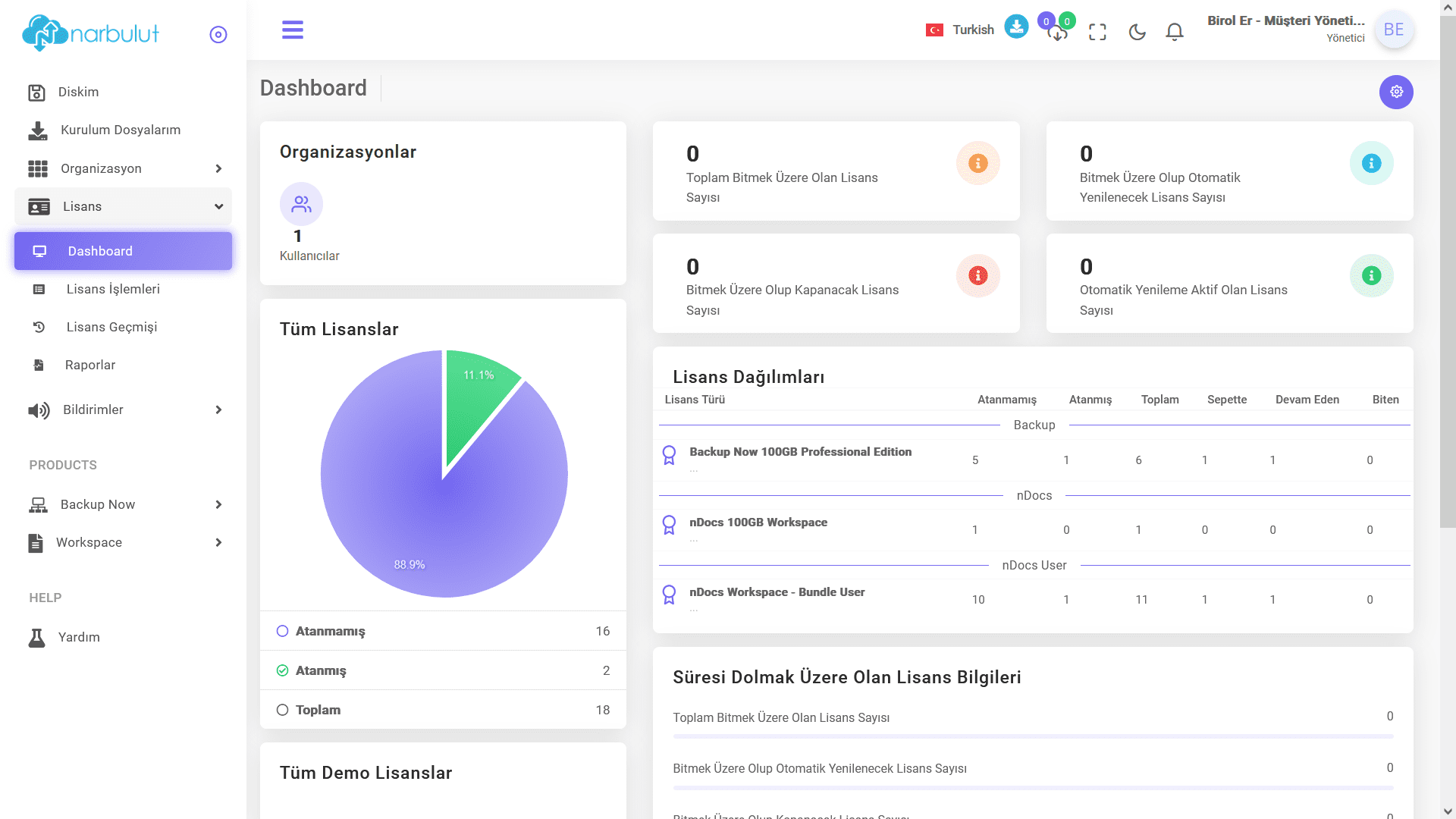
B. Lisans İşlemleri
Bu sayfa aracılığıyla sahip olduğunuz lisansları görüntüleyebilir, atayabilir ve atadığınız lisansları yönetebilirsiniz. Bir lisans atamak için “Lisans Atama İşlemleri” butonuna tıklayın.
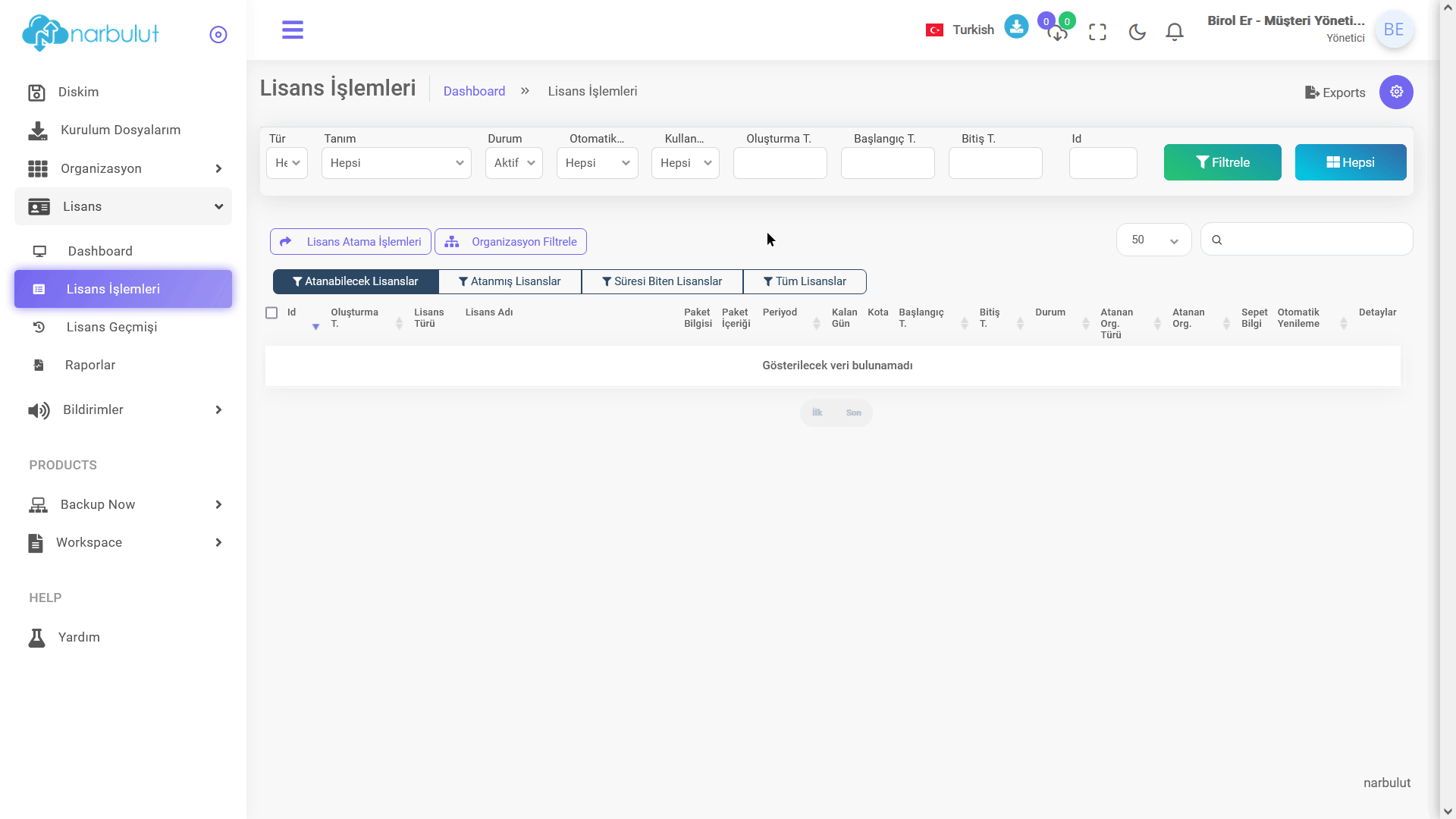
1. Adım : Lisanslarınızı görüntülemek için “Atanmış Lisanslar” butonuna tıklayın.
2. Adım : “Atama Yapılacak Organizasyon” bölümünden lisans atamak istediğiniz organizasyonu seçin.
3. Adım : “Atanmış Lisanslar” bölümünden atamak istediğiniz lisans(lar)ı seçin.
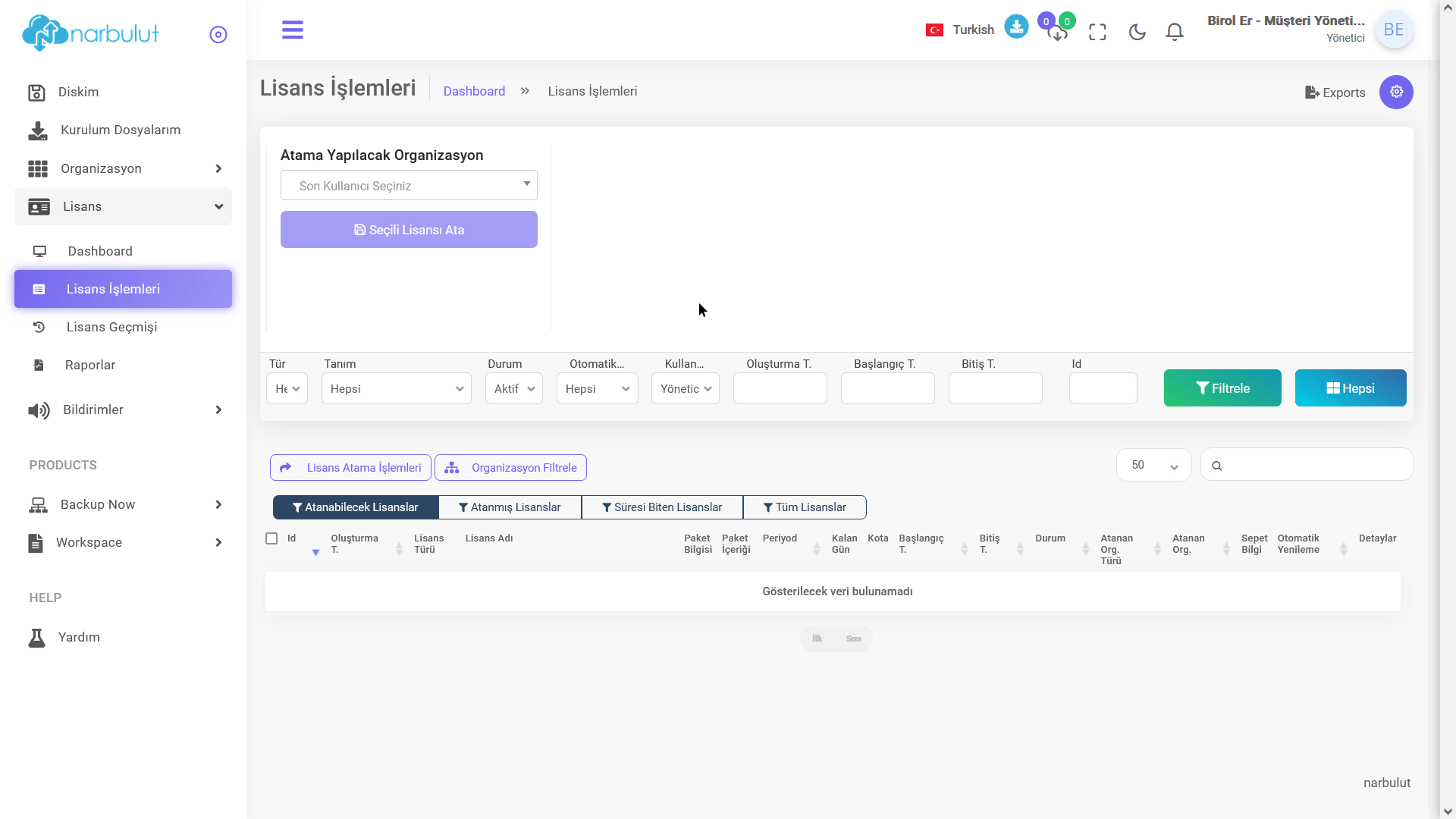
Not: Yöneticide bulunan lisanslar, aktifleşmiş olup süre kullanımları başladığı için “Atanmış Lisanslar” sekmesinde görüntülenmektedir. Son kullanıcıya atanması istenen lisansları bu sekme altından seçerek ilgili kullanıcıya atayabilirsiniz. (Lisanslar hakkında daha detaylı bilgi almak için “Ürünler” menüsünün altındaki “Narbulut Lisanslama” sayfasına göz atabilirsiniz.)
5. Backup Now
Bu menü Narbulut Backup Now uygulaması ile doğrudan ilişkilidir ve 5 alt menüye sahiptir: Dashboard, kurulumlar, politikalar, raporlar ve işlem kayıtları. Bu kılavuz kurulumlar ve politikalar menülerini kapsar.
A. Kurulumlar
Bu sayfada, organizasyonunuzun son kullanıcıları tarafından yapılmış olan Narbulut Backup Now kurulumlarını ve kurulum detaylarını görüntüleyebilirsiniz.
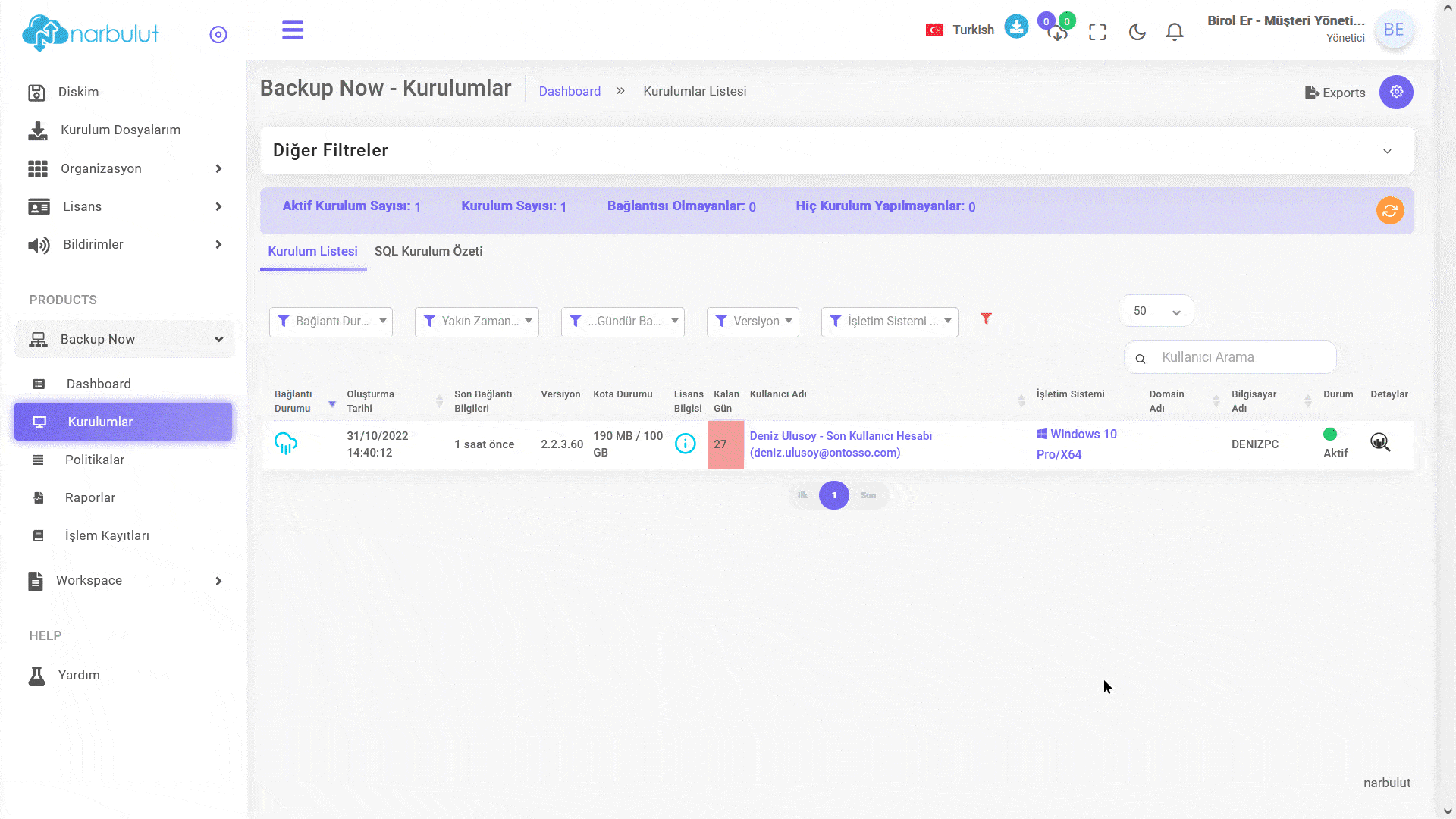
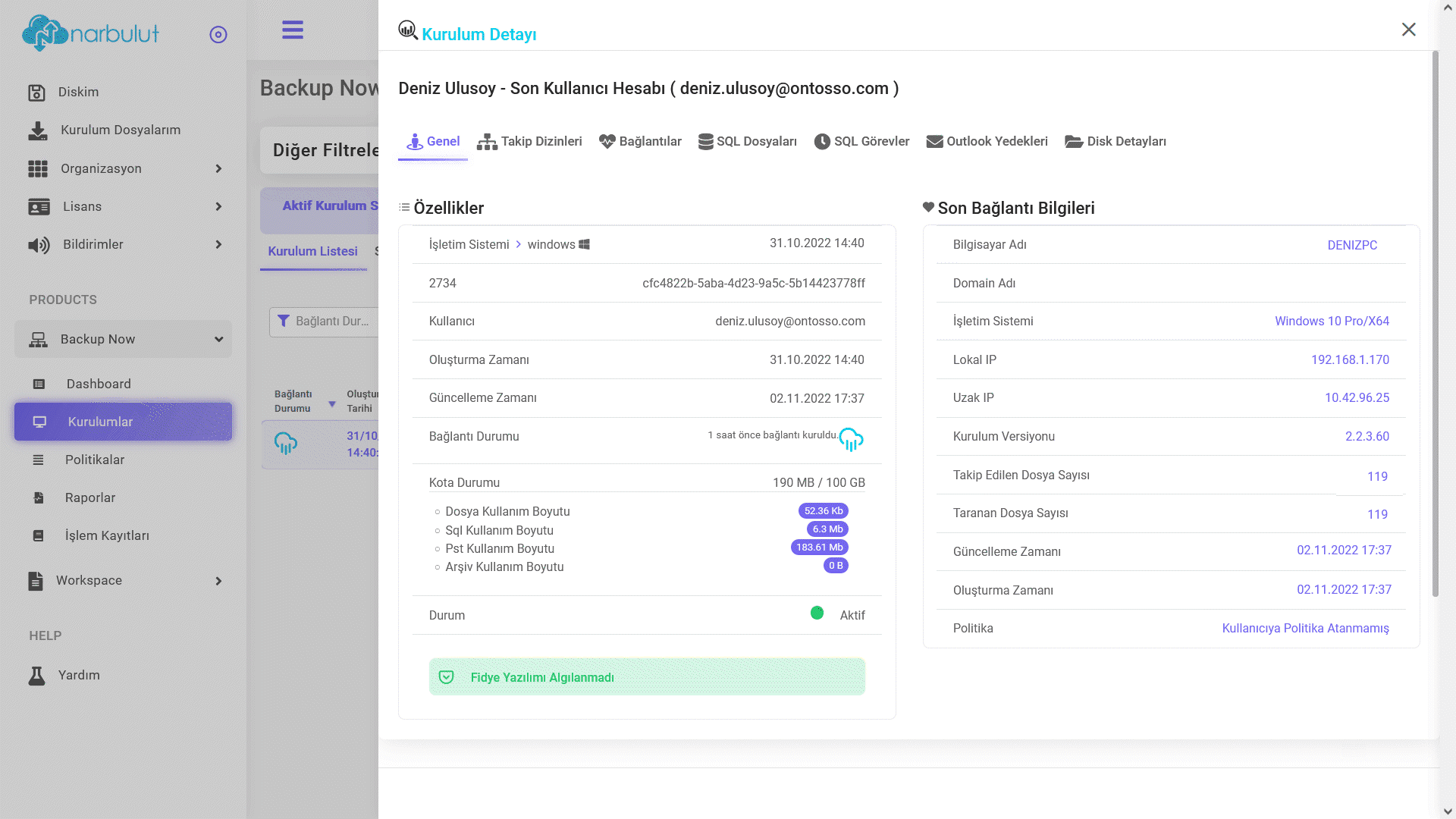
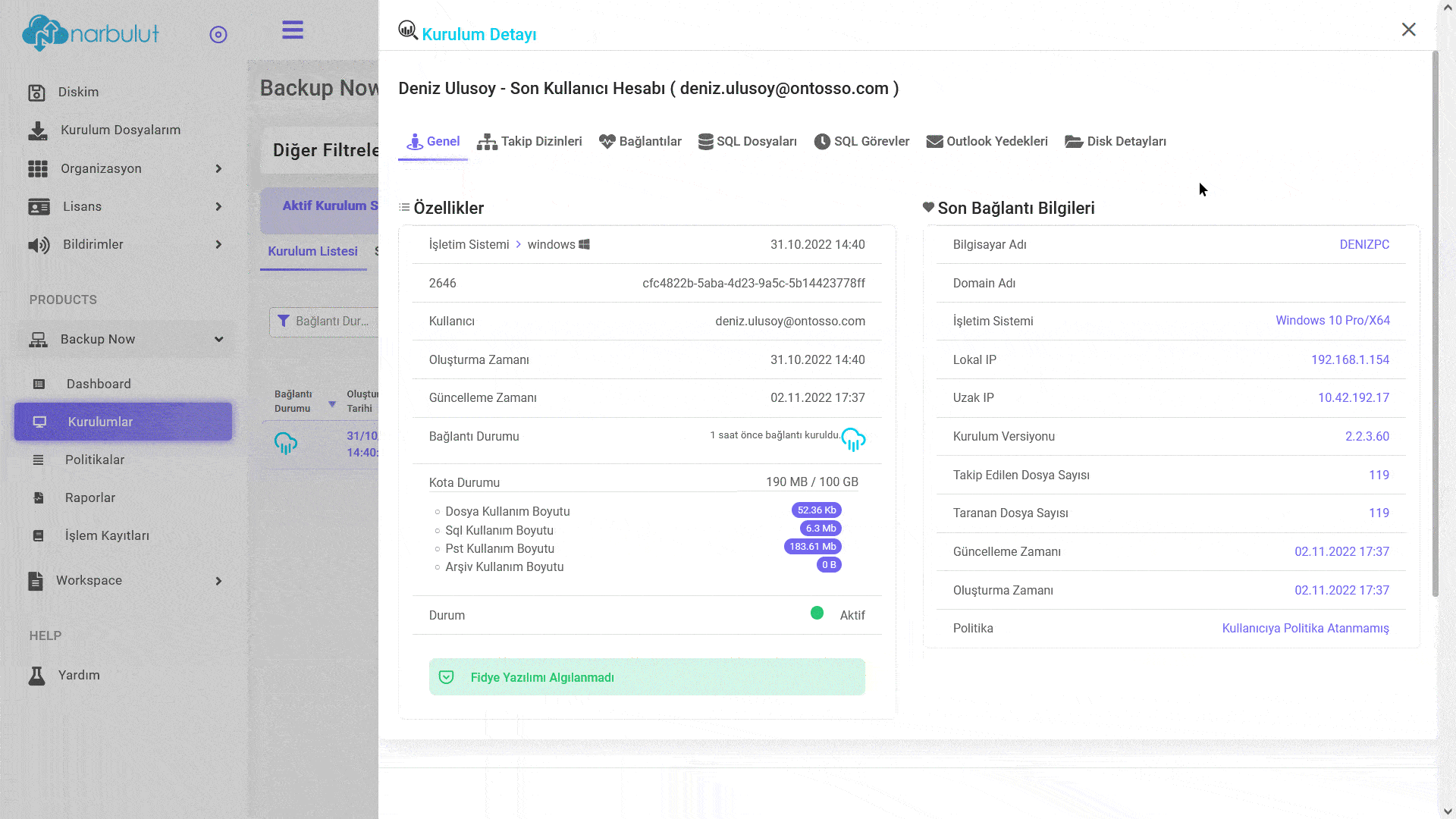
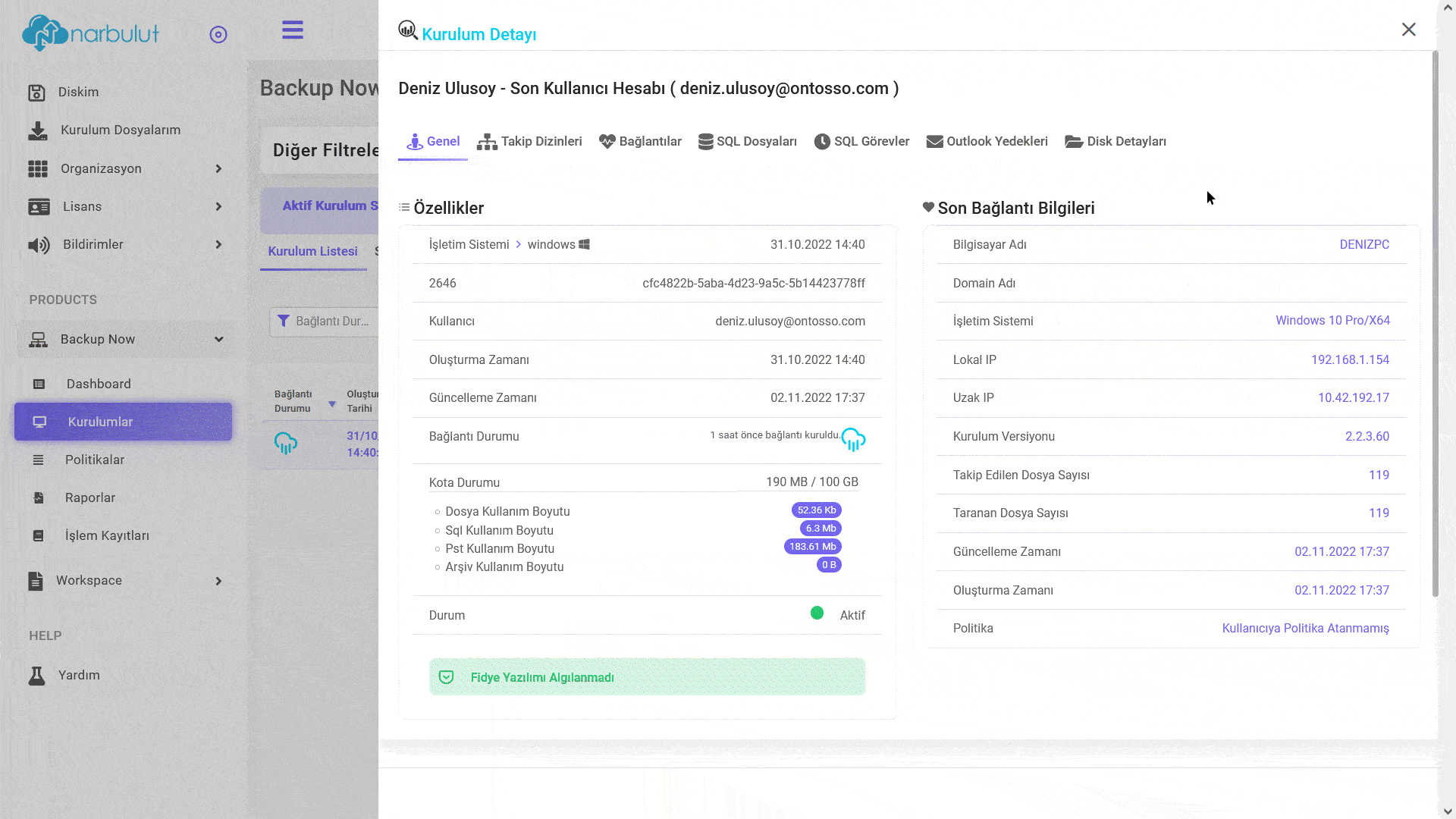
SQL Kurulum Özeti
Bu bölüm aracılığıyla, kurulumların SQL görevleriyle ilgili ayrıntıları görebilirsiniz. “SQL Kurulum Özeti” butonuna tıklayın.
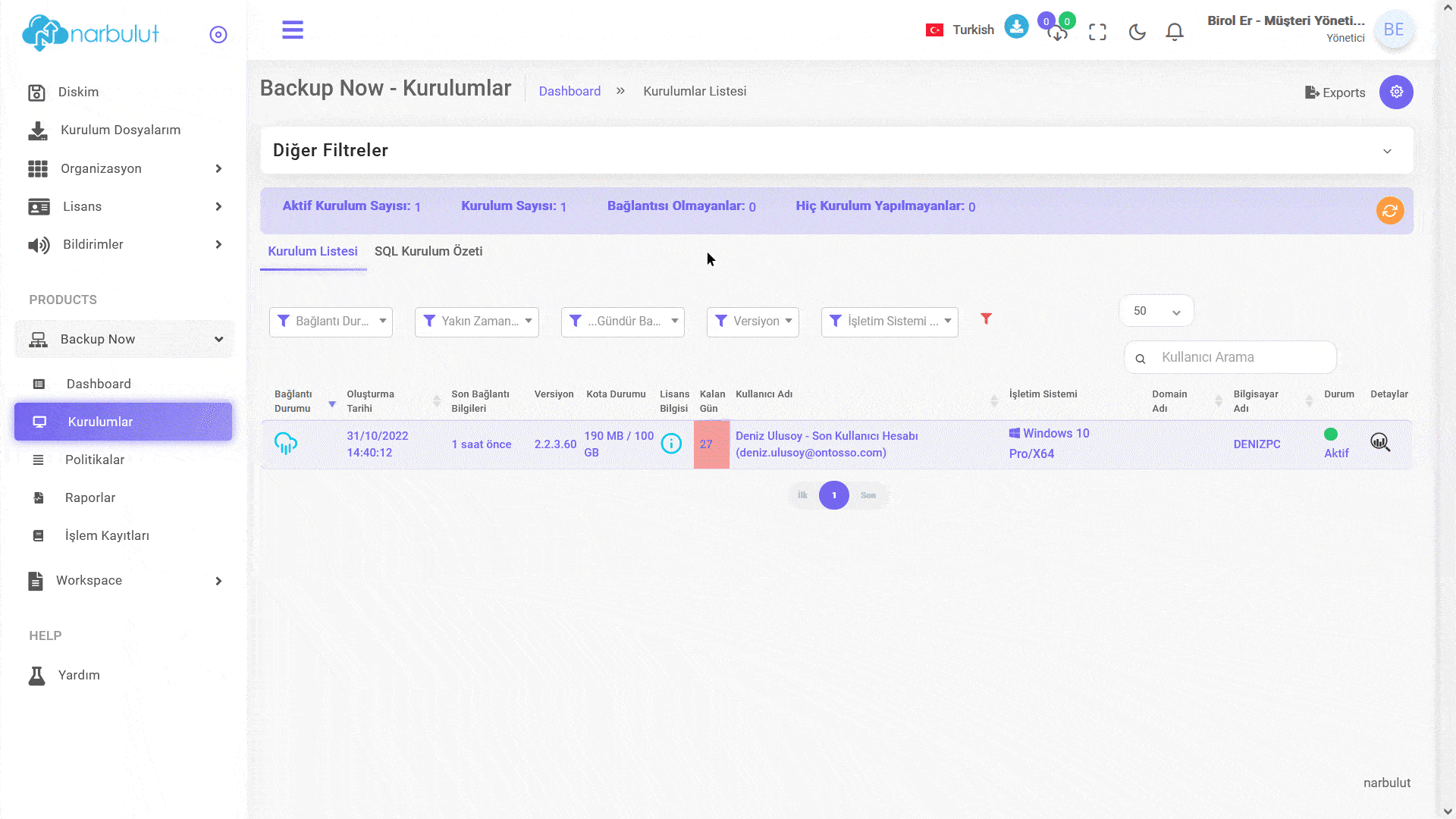
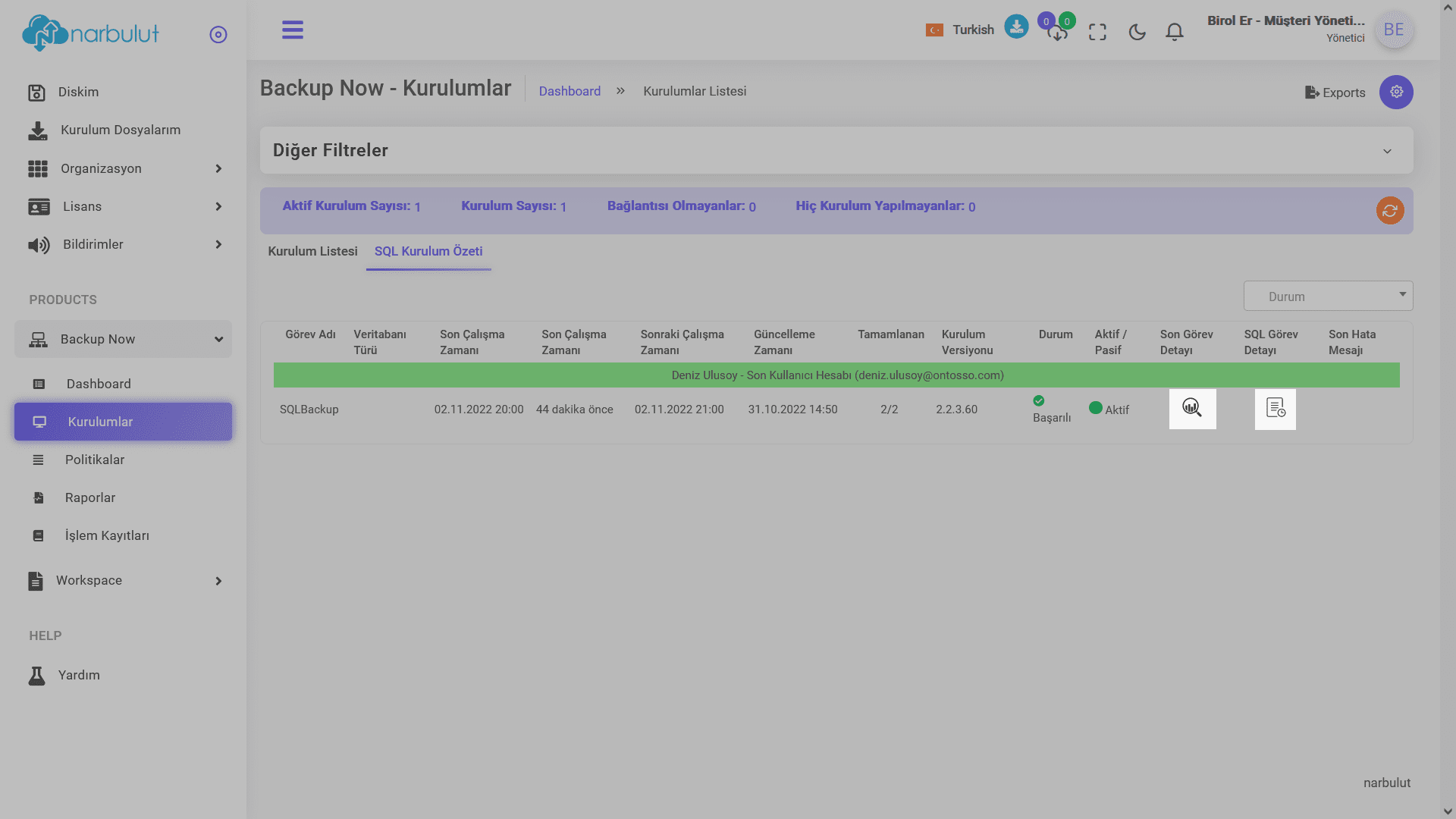
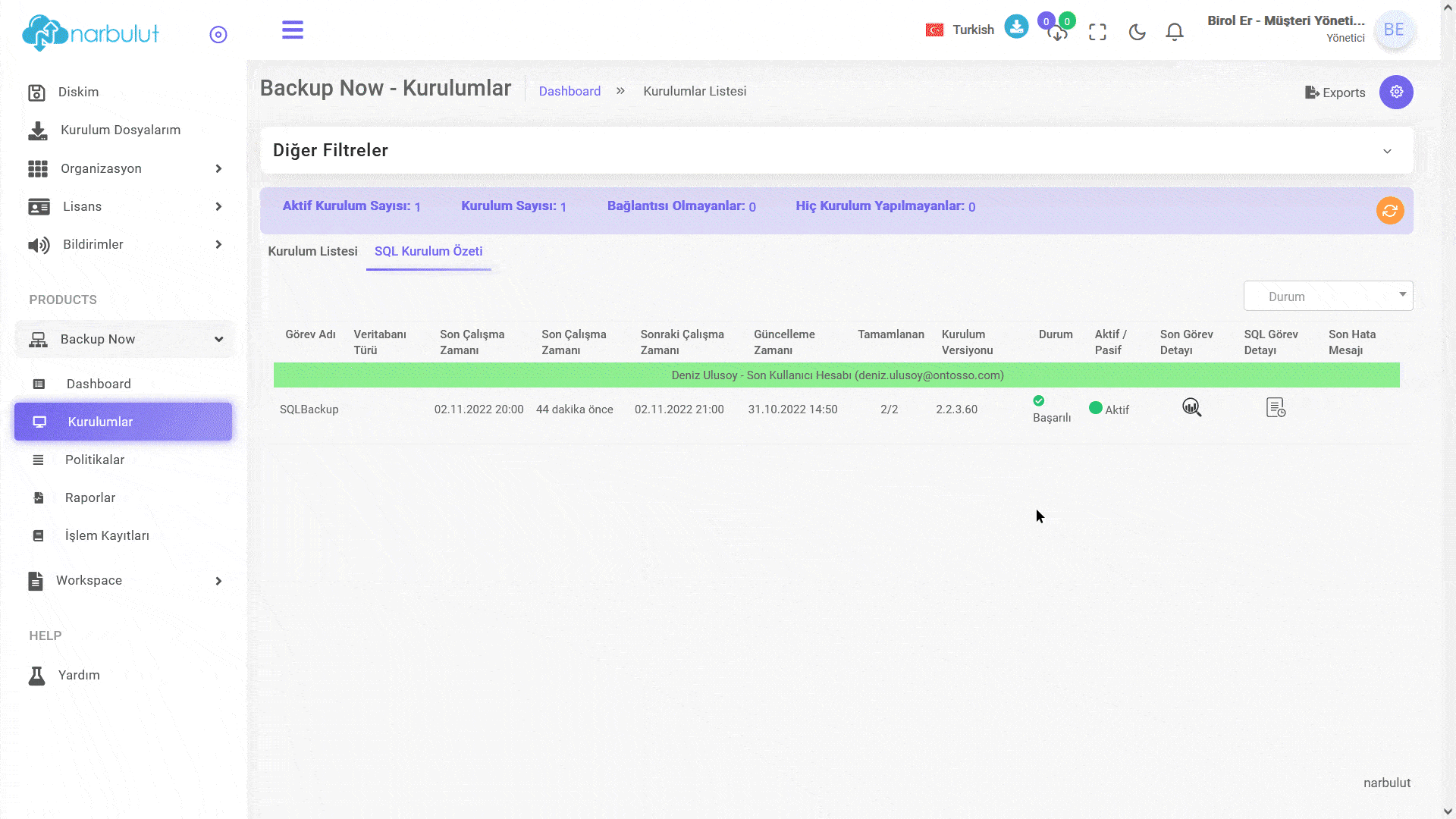
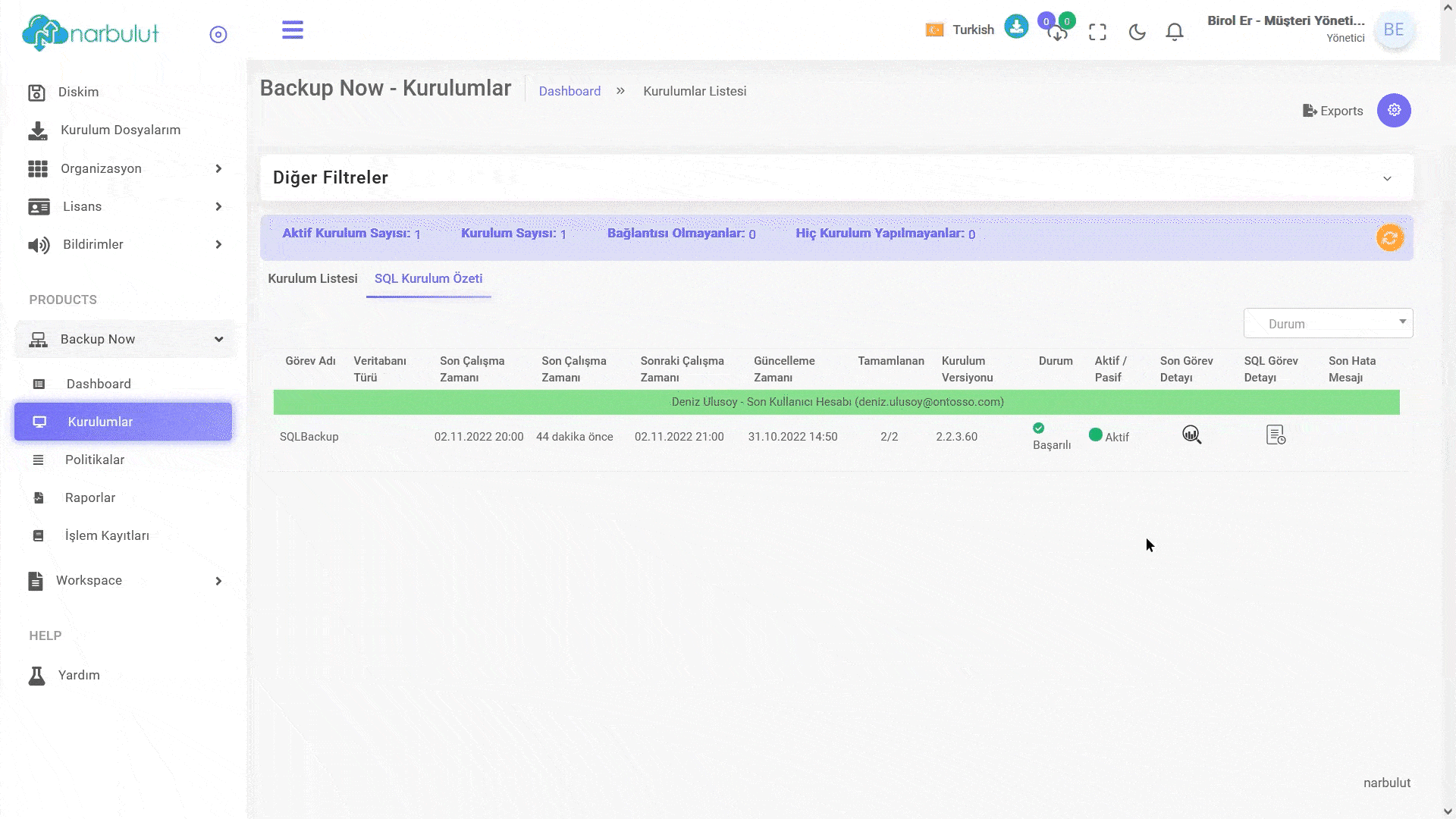
B. Politikalar
Bu sayfada, son kullanıcılarınızı etkileyecek politikalar oluşturabilirsiniz. Yeni bir politika oluşturmak için “Ekle” butonuna tıklayın.
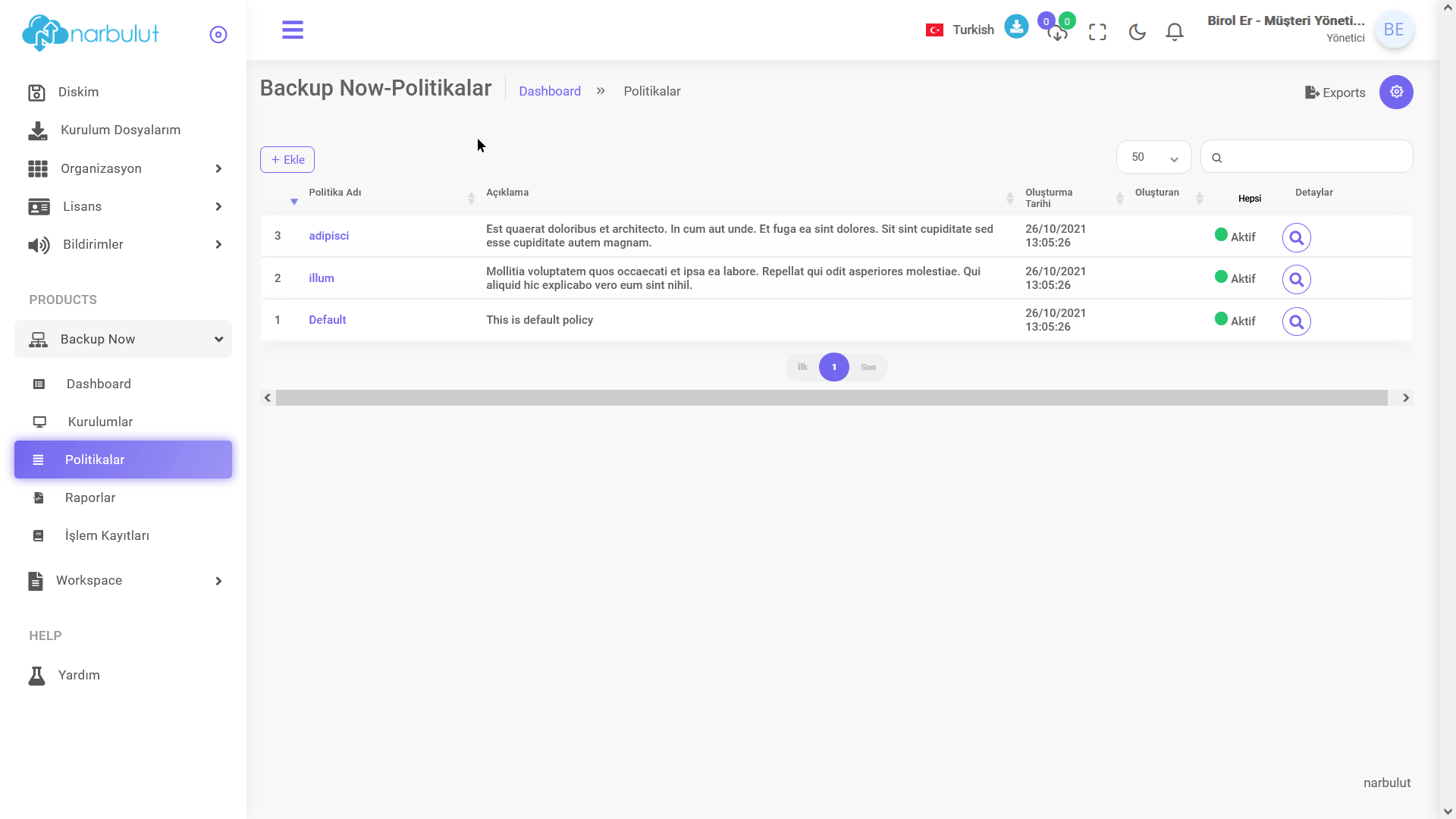
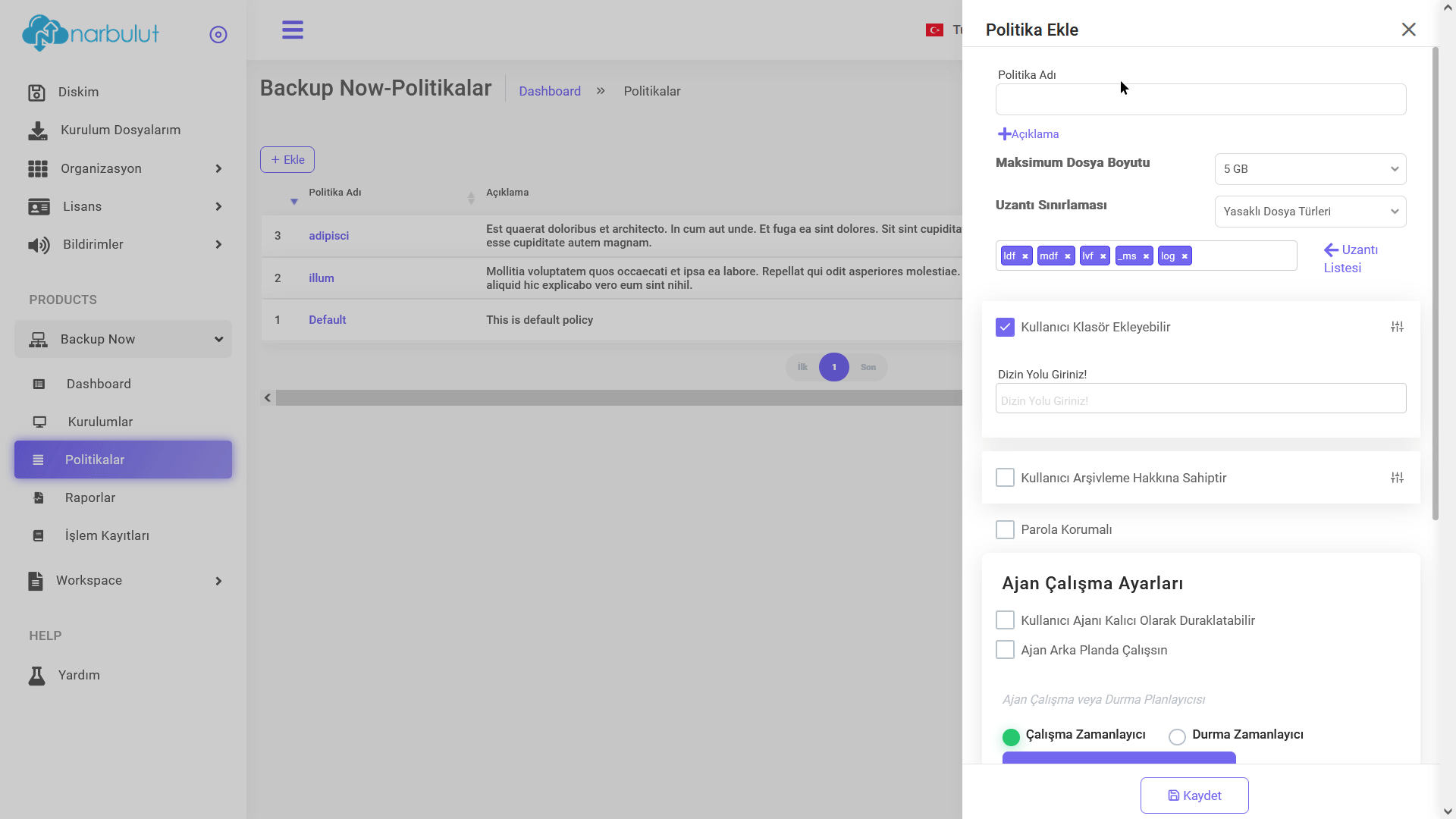
Aklınızda sorular mı var?
Tüm sorularınız için, telefon ve whatsapp hattından bize ulaşabilir, dilerseniz iletişim formunu doldurabilirsiniz. Uzman ekibimiz size en kısa sürede yardımcı olacaktır.
